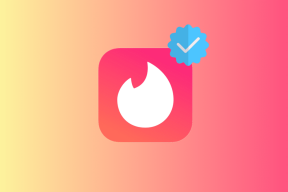Piekļūstiet savam datoram attālināti, izmantojot Chrome attālo darbvirsmu
Miscellanea / / November 28, 2021
Saņemiet attālo atbalstu savam datoram vai sniedziet attālo atbalstu kādam citam, izmantojot Chrome attālo darbvirsmu. Tas ļauj savienot datorus attālai piekļuvei, un pēc savienojuma izveides ar resursdatora sistēmu varat skatīt ekrānu, koplietot failus utt.
Vai jums kādreiz ir bijusi nepieciešamība attālināti piekļūt savam datoram? Mūsdienās mums visiem ir viedtālruņi, kas var pārvaldīt mūsu darbu, taču dažreiz mums ir jāpiekļūst savam personālajam datoram vai klēpjdatoram, lai veiktu konkrētus uzdevumus vai darbu. Var būt vairāki citi iemesli, piemēram, palīdzēt draugiem tehniskos jautājumos vai piekļūt failam. Kā ar tām situācijām? Kā izdosies attālināti piekļūt datoram? Ir vairākas lietojumprogrammas, kas palīdz piekļūt attāliem datoriem. Tomēr Chrome Remote Darbvirsma ir viena no populārākajām lietojumprogrammām, kas palīdz izveidot savienojumu ar citiem datoriem viegli. Šī apmācība palīdzēs jums attālināti piekļūt datoram, izmantojot Chrome attālo darbvirsmu.
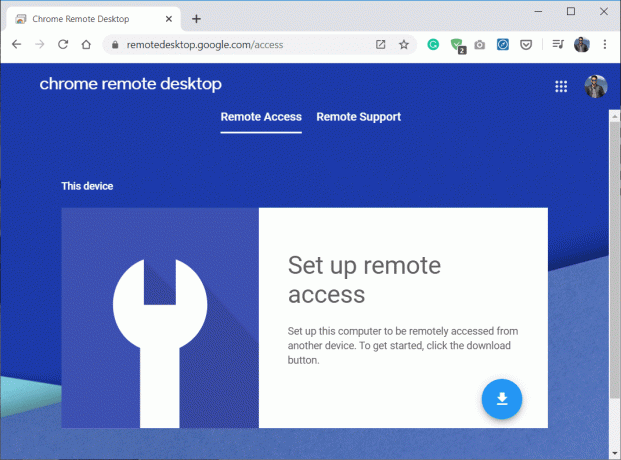
Vai tas ir nodrošināts?
Var šķist riskanti piešķirt citai personai attālinātu piekļuvi savam datoram. Tomēr tas nemaz nav riskanti, ja to darāt ar verificētām trešo pušu lietojumprogrammām. Chrome attālā darbvirsma ir ļoti droša lietojumprogramma, kurai ir nepieciešams PIN, lai izveidotu savienojumu vai piekļūtu citam datoram. Šis kods beidzas pēc dažām minūtēm, ja tas netiek izmantots. Turklāt, tiklīdz kods ir izmantots, kods automātiski beigsies, kad beigsies pašreizējā attālā sesija. Tagad ir skaidrs, ka Chrome attālās darbvirsmas savienojums ir drošs. Turpināsim ar šo apmācību.
Saturs
- Piekļūstiet savam datoram attālināti, izmantojot Chrome attālo darbvirsmu
- 1. darbība. Instalējiet Chrome attālo darbvirsmu abos datoros
- 2. darbība. Abos datoros iestatiet Chrome attālo darbvirsmu
- 3. darbība: koplietošanas datora (resursdatora) piekļuve citam datoram
- 4. darbība: attālināti piekļūstiet resursdatoram
Piekļūstiet savam datoram attālināti, izmantojot Chrome attālo darbvirsmu
Lai varētu izmantot Chrome attālo darbvirsmu, tā ir pareizi jākonfigurē abos datoros. Labā daļa ir tikai vienreizēja iestatīšana, un no nākamās reizes varat sākt lietot Chrome attālo darbvirsmu bez nepieciešamības to konfigurēt.
1. darbība. Instalējiet Chrome attālo darbvirsmu abos datoros
1. Atveriet pārlūku Chrome, pēc tam dodieties uz remotedesktop.google.com/access adreses joslā.
2. Pēc tam sadaļā Iestatīt attālo piekļuvi noklikšķiniet uz Lejupielādēt pogu apakšā.
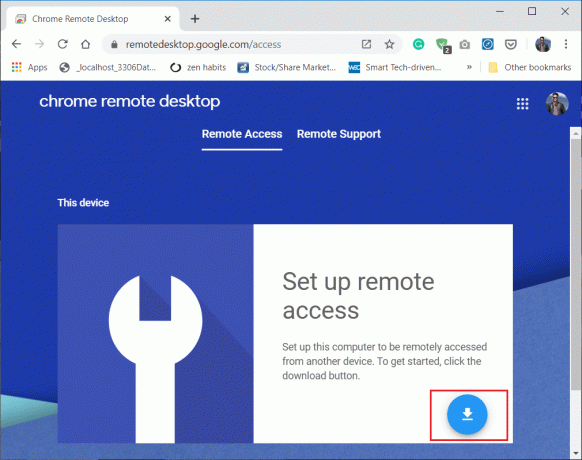
3. Tiks atvērts Chrome attālās darbvirsmas paplašinājuma logs, noklikšķiniet uz “Pievienot pārlūkam Chrome“.
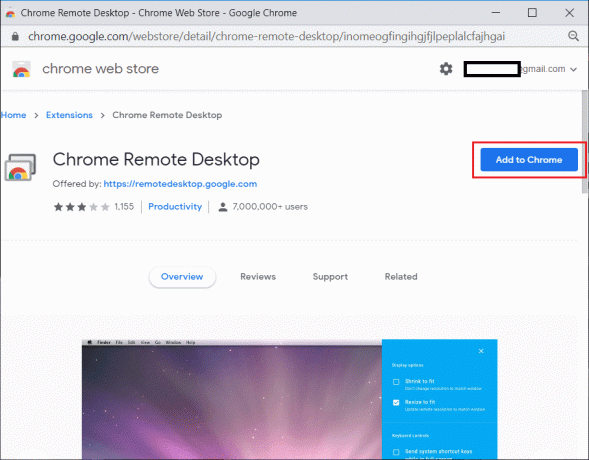
Piezīme: Iespējams, jums būs jāpierakstās savā Google kontā, ja jums tāda nav, jums būs jāizveido jauns Google konts.
4. Tiks parādīts dialoglodziņš ar lūgumu apstiprināt Chrome attālās darbvirsmas pievienošanu. Noklikšķiniet uz Poga Pievienot paplašinājumu apstiprināt.
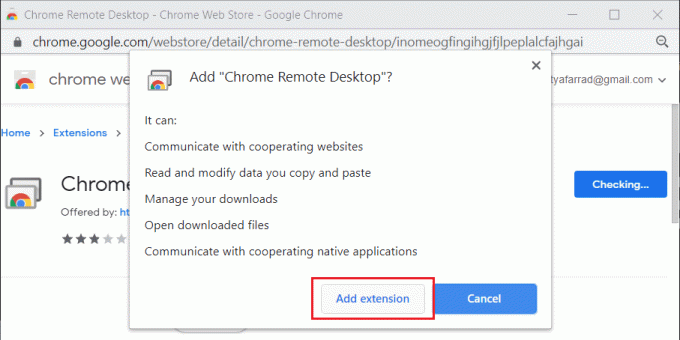
Jūsu datorā tiks instalēts Chrome attālās darbvirsmas paplašinājums.
2. darbība. Abos datoros iestatiet Chrome attālo darbvirsmu
1. Kad paplašinājums ir instalēts, dodieties uz Attālā piekļuve.
2. Klikšķiniet uz "Ieslēdz” sadaļā Attālās piekļuves iestatīšana.
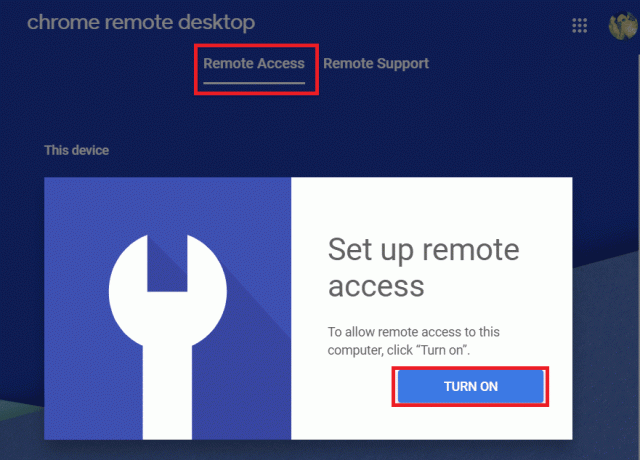
3. Sadaļā Attālā piekļuve, ierakstiet nosaukumu vēlaties iestatīt savam datoram.
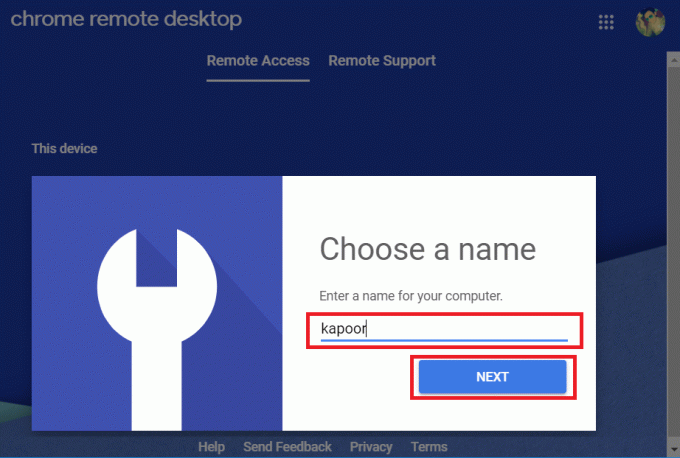
4. Tagad jums ir jāiestata a 6 ciparu PIN kas jums būs nepieciešams, lai attālināti izveidotu savienojumu ar šo datoru. Ievadiet savu jauno PIN, pēc tam vēlreiz ierakstiet, lai apstiprinātu, un pēc tam noklikšķiniet uz START poga.

5. Tālāk jums ir nepieciešams Piešķiriet Chrome attālās darbvirsmas atļauju. Kad tas būs izdarīts, jūs redzēsit, ka jūsu ierīcei ir izveidota attālā piekļuve ar norādīto nosaukumu.
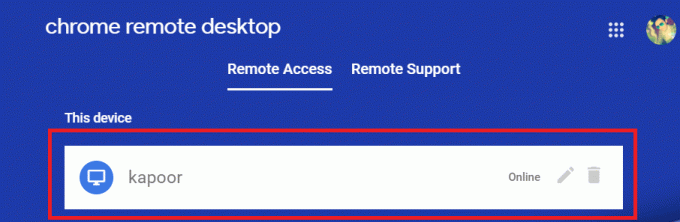
Abos datoros ir jāveic abas 1. un 2. darbības. Kad paplašinājums ir instalēts un iestatīšana ir pabeigta abos datoros, pārejiet pie nākamās darbības.
Ieteicams:Nosūtiet Ctrl-Alt-Delete attālās darbvirsmas sesijā
3. darbība: koplietošanas datora (resursdatora) piekļuve citam datoram
Ja vēlaties, lai kāds attālināti pārvaldītu jūsu datoru, lai sniegtu tehnisko palīdzību vai kādu citu mērķim, tad resursdatorā (kuram vēlaties piešķirt piekļuvi) ir jāveic tālāk norādītās darbības uz).
1. Pārslēdzieties uz Attālā atbalsta cilne un noklikšķiniet uz ĢENERĒT KODU poga sadaļā “Saņemt atbalstu”.
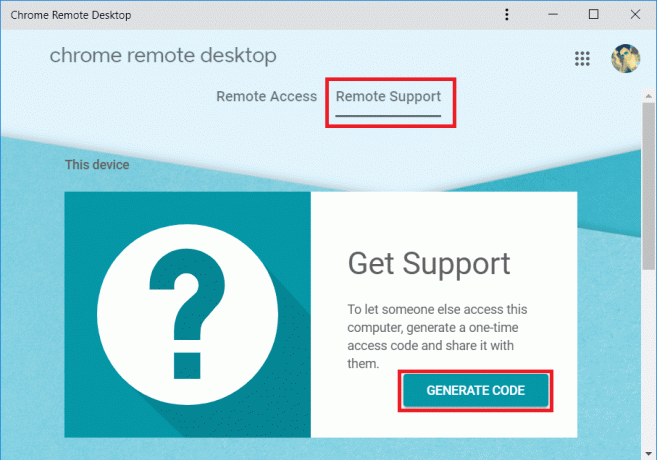
2. Jūs redzēsiet unikālu 12 ciparu kods. Noteikti pierakstiet iepriekš minēto 12 ciparu kodu drošā vietā, jo tas būs nepieciešams vēlāk.
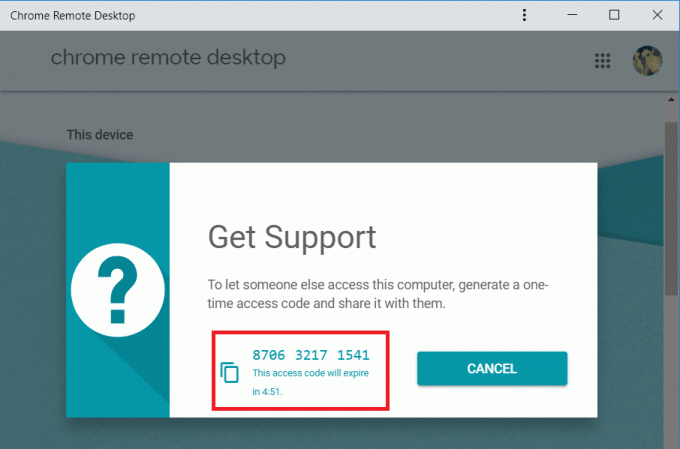
3. Kopīgojiet iepriekš minēto kodu ar personu, kurai vēlaties attālināti piekļūt savam datoram.
Piezīme: Iepriekš ģenerētais 12 ciparu kods ir derīgs tikai 5 minūtes, pēc tam tas beigsies un tiks ģenerēts jauns kods.
4. darbība: attālināti Piekļūstiet resursdatoram
Veiciet tālāk norādītās darbības, lai attālināti piekļūtu resursdatoram:
1. Otrā datorā atveriet pārlūku Chrome un pēc tam pārejiet uz remotedesktop.google.com/supportun nospiediet taustiņu Enter.
2. Pārslēdzieties uz Attālā atbalsta cilne pēc tam sadaļā “Sniegt atbalstu” ierakstiet “Pieejas kods”, kuru saņēmāt iepriekš minētajā darbībā, un noklikšķiniet uz Savienot.
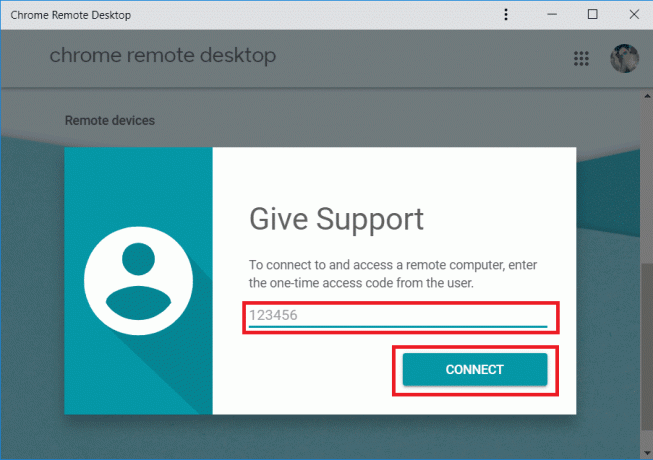
3. Kad attālais dators nodrošina piekļuvi, varēsiet attālināti piekļūt datoram, izmantojot Chrome attālās darbvirsmas paplašinājumu.
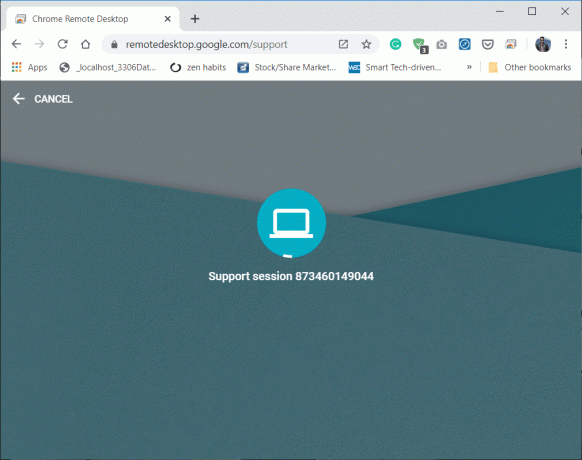
Piezīme: Uzņēmējdatorā lietotājs redzēs dialoglodziņu ar jūsu e-pasta adresi, kas ir jāatlasa Dalīties lai atļautu attālo savienojumu un nodrošinātu piekļuvi savam datoram kopā ar jums.
4. Kad savienojums ir izveidots, datorā varēsit piekļūt resursdatora darbvirsmai.
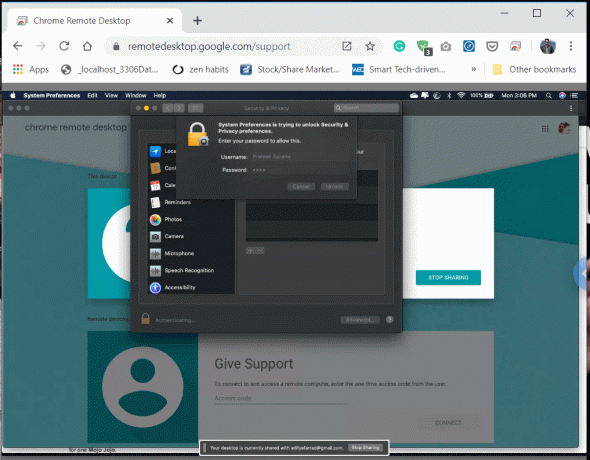
5. Chrome loga labajā pusē atradīsit bultiņu, noklikšķiniet uz zilās bultiņas. Tas parādīs sesijas opcijas, ar kurām jūs varat pielāgot ekrāna izmēru, starpliktuves sinhronizāciju utt.
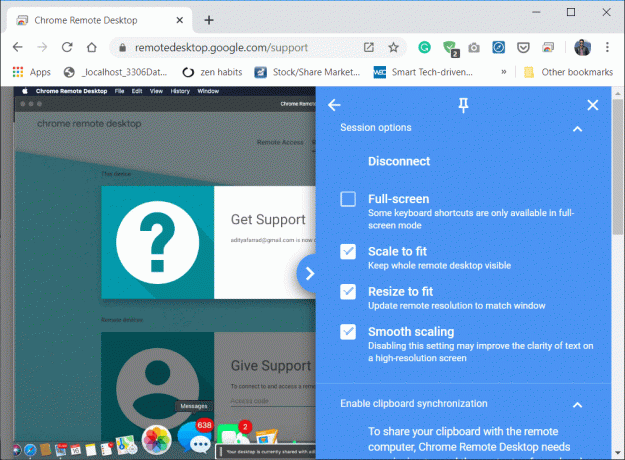
6. Ja vēlaties atvienot, noklikšķiniet uz Atvienot Chrome loga augšdaļā, lai pārtrauktu attālo savienojumu. Varat arī izmantot iepriekš minētās sesijas opcijas, lai atvienotu savienojumu.
7. Attālais dators var arī pārtraukt savienojumu, noklikšķinot uz Pārtraukt kopīgošanu pogu.
Lasi arī:Iespējojiet attālo darbvirsmu operētājsistēmā Windows 10 mazāk nekā 2 minūtes
Cerams, ka iepriekš minētās darbības jums noderēs attālināti piekļūt savam datoram, izmantojot Chrome attālo darbvirsmu. Bet, ja jums joprojām ir kādi jautājumi par šo apmācību, uzdodiet tos komentāru sadaļā.